はじめに|これから自分のサイトを持ちたいあなたへ
「自分のホームページやブログを始めたいけど、何から手をつければいいのかわからない」
そんなふうに思っていませんか?
この記事では、まったくの初心者でも安心して進められるように、サーバー契約からWordPressのインストールまでを丁寧に解説します。
実際に私自身も、専門的な知識ゼロの状態からスタートしました。
でも、1つずつステップを踏んでいくことで、誰でも“自分のサイト”を持つことができます。

なぜ自分でサーバー契約&WordPressを使うの?
無料のホームページサービスもありますが、自分でサーバーを契約してWordPressを使う最大のメリットは「自由度と信頼性」です。
- 広告を消せる
- 自分だけのドメインが持てる(hiraoka-web.comなど)
- 収益化(アドセンスやアフィリエイト)に最適
- デザインもカスタマイズ自在
特に副業や事業としてサイトを活用したい方にとっては、独自ドメイン+WordPressの組み合わせが最強です。
サーバーってなに?ドメインってなに?
超ざっくり説明すると・・・
- サーバー:あなたのホームページの“土地”
- ドメイン:あなたのホームページの“住所”
この2つを揃えた上で、家(=Webサイト)を建てるのがWordPressというイメージです。
だからこそ、「サーバー契約」+「ドメイン取得」+「WordPressインストール」が必要なんです。
サイトを作る3ステップを把握しよう!
このあとの流れは、以下の3ステップです:
- サーバー契約(今回はエックスサーバーを使用)
- ドメイン取得(独自ドメインを手に入れる)
- WordPressをインストール(家を建てる)
順番に進めていけば、驚くほどスムーズにできますよ。
ステップ1:エックスサーバーの契約方法
エックスサーバーは、多くのブロガー・企業が利用している信頼性・表示速度・安定性のバランスが良い国内サーバーです。
初心者の方にもおすすめで、「WordPressクイックスタート」機能もあるので迷いません。
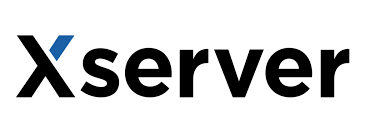
1-1. エックスサーバーにアクセスしよう
公式サイト:https://www.xserver.ne.jp/
画面右上の「お申し込みはこちら」からスタート!
1-2. 契約内容を選ぶ
- サーバーID:そのままでOK(自動生成)
- プラン選択:スタンダード(旧X10)で十分
- WordPressクイックスタート:✅ チェックを入れると、同時にWordPressインストールまで完了します
1-3. ドメインを選ぶ
この時点で、希望する独自ドメインを取得します(例:yourname.com)
迷ったら「.com」や「.net」など一般的な拡張子がおすすめです。
1-4. 会員情報を入力し、支払いへ進む
- メールアドレス
- パスワード
- 支払い方法(クレジットカードが便利)
入力が完了すると、登録したメールにログイン情報が届きます。
1-5. 管理画面にログインして、確認!
エックスサーバーの「サーバーパネル」にログインできれば、ここまででサーバー契約は完了です。
ステップ2:独自ドメインの取得方法
2-1. ドメイン取得の重要性
独自ドメインを持つことで、あなたのサイトの信頼性がグッと上がります。
「○○.com」や「○○.net」のような形で、ブランディングにも役立ちます。
2-2. ドメイン選びのポイント
- 覚えやすく、短くシンプルに
- 英数字のみで構成すると無難
- 日本語ドメインは避けた方が無難
エックスサーバーのクイックスタートなら、サーバー契約と同時にドメイン取得も完了します。
ステップ3:WordPressのインストール方法
3-1. クイックスタートを選んだ場合
すでにこの時点でWordPressのインストールまで完了しています!
メールで送られてきたURLから、管理画面にログインできます。
3-2. 通常の手順でインストールする場合
エックスサーバーの「サーバーパネル」 → 「WordPress簡単インストール」から設定できます。
- サイトURL(ドメイン)を選択
- サイト名を入力(あとで変更可能)
- ユーザー名・パスワードを設定
- 「インストール」ボタンを押すだけ!
インストールが完了したら、いよいよWordPressサイトの構築スタートです。
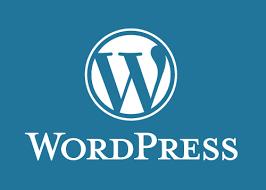
よくあるトラブルと対処法
✅ ドメインが反映されない
→ 数時間~24時間ほど待つことで反映されます。
✅ SSL化(https化)ができない
→ サーバーパネル内の「SSL設定」から設定できます。
✅ WordPressにログインできない
→ ID・パスワードを再確認。またはメール記載のURLに誤りがないかチェック。
まとめ|ここまでできたあなたは、もう立派なサイトオーナー!
サーバー契約からWordPressインストールまでは、最初の壁かもしれません。
でも、それを越えたあなたはもう「自分でサイトを持てる人」です!
次は、デザインやコンテンツ作り、アドセンス審査に向けてしっかり準備を進めていきましょう。

✅ 次に読みたいおすすめ記事
📝 Canvaで作るヘッダー&バナー講座(無料テンプレ付き)
📝 ホームページ運用で失敗しないためのポイント5つ
📝 スマホでできる!副業ブログの始め方と注意点
この記事が、あなたの「Webの第一歩」を応援するガイドになりますように。
